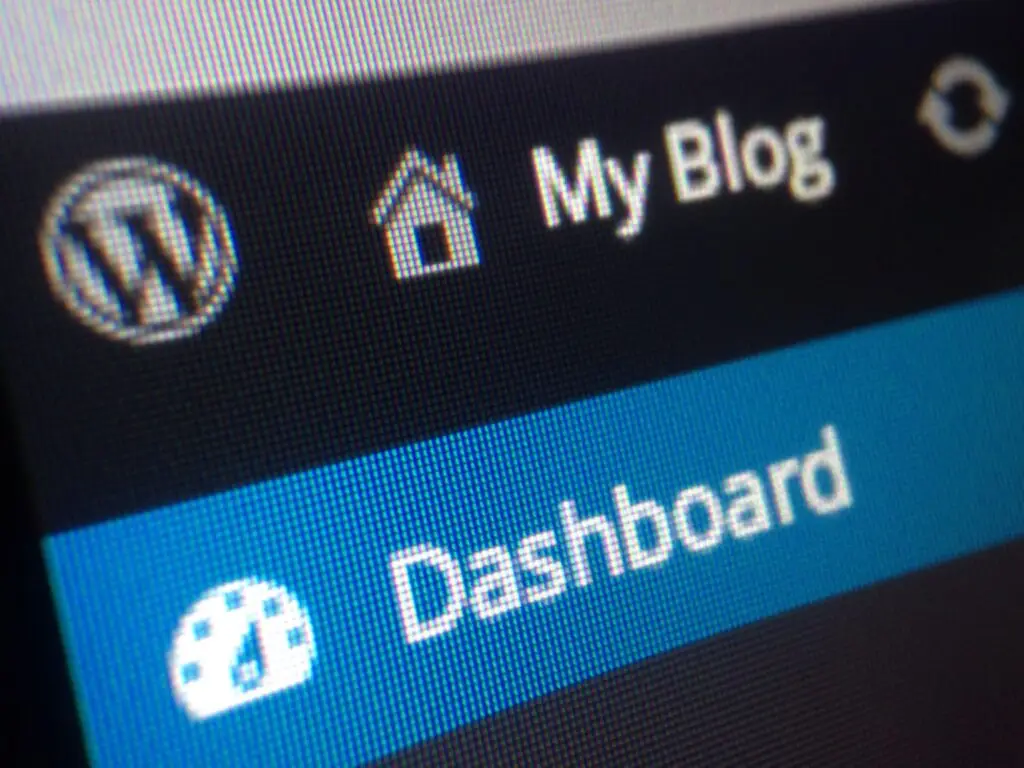Mise à jour WordPress est une opération fondamentale pour maintenir votre site sûr, compatible et performant. Chaque mise à jour de la CMS comprend corrections de vulnérabilité, des améliorations de compatibilité avec les plugins et les thèmeset introduit parfois nouvelles fonctionnalités qui peuvent améliorer l'expérience de l'utilisateur et la gestion du site. Bien que les mises à jour automatiques soient une solution rapide et facile, elles ne constituent pas toujours le choix idéal.
En effet, il existe des situations spécifiques dans lesquelles une mise à jour manuelle s'avère nécessaire pour garantir une plus ciblée et plus sûre. Voici quelques-unes des circonstances les plus courantes :
- Conflits avec des plugins ou des thèmes : Les mises à jour automatiques peuvent ne pas tenir compte des personnalisations que vous avez apportées aux thèmes ou aux plugins installés. Cela peut entraîner des dysfonctionnements, une perte de fonctionnalité, voire un site non fonctionnel. En effectuant une mise à jour manuelle, vous pouvez vérifier la compatibilité de chaque composant avant de procéder.
- Site bloqué lors d'une mise à jour : Parfois, lors d'une mise à jour automatique, des problèmes peuvent survenir, tels que délai d'attente du serveur o fichiers corrompusqui laissent le site dans un état incomplet ou bloqué. Dans ces cas, une mise à jour manuelle vous permet de résoudre le problème en remplaçant les fichiers corrects et en rétablissant le fonctionnement normal du site.
- Un meilleur contrôle du processus : Avec une mise à jour manuelle, vous avez un contrôle total sur chaque étape. Vous pouvez ainsi désactiver les plugins ou les thèmesgérer les fichiers de manière sélective et surveiller l'ensemble du processus afin de minimiser les risques. En outre, vous pouvez décider de reporter la mise à jour jusqu'à ce que vous soyez sûr de la compatibilité.
En fin de compte, la mise à jour manuelle est plus flexible et sûren particulier pour les sites complexes ou hautement personnalisés. Il vous permet d'agir avec précision et de prévenir les problèmes qui pourraient compromettre l'expérience de l'utilisateur ou l'intégrité de votre site.
Sauvegarde complète : la première étape essentielle
Avant de commencer toute opération, il est essentiel de créer une sauvegarde complète du site. Cela vous permettra de tout restaurer en cas de problème.
Ce qu'il faut inclure dans la sauvegarde :
- Fichiers du siteTélécharger tous les fichiers via FTP (File Transfer Protocol).
- Base de donnéesLes outils tels que phpMyAdmin ou les plugins dédiés permettent d'exporter une copie complète de la base de données.
🔑 Le Conseil: Utilisez un plugin tel que UpdraftPlus o Migration WP tout-en-un pour simplifier le processus de sauvegarde.
Télécharger la dernière version de WordPress
Visitez le site officiel de WordPress.org et téléchargez la dernière version disponible.
Préparer les dossiers :
- Extraire le fichier ZIP vient d'être téléchargé sur votre ordinateur.
- Supprimer le dossier
wp-contentà partir de la copie extraite. Cette étape permet d'éviter d'écraser vos thèmes et vos plugins.
Désactiver les plugins et les thèmes (facultatif mais recommandé)
Pour éviter les conflits lors de la mise à jour :
- Accédez au panneau d'administration de WordPress.
- Aller à Plugin → Désactiver tout.
- Répétez l'opération pour tous les thèmes non utilisés.
🔧 NoteNe supprimez pas les plugins, désactivez-les simplement de manière temporaire.
Téléchargement de fichiers via FTP
Maintenant que tout est prêt, vous pouvez télécharger les nouveaux fichiers WordPress sur votre serveur.
Principales étapes :
- Utilisez un client FTP tel que FileZilla pour se connecter au serveur.
- Naviguez jusqu'au répertoire racine de WordPress (généralement le répertoire
public_html). - Ecraser les fichiers existants avec ceux de la nouvelle version, à l'exception des
wp-contentet le fichierwp-config.php.
🔑 AttentionSi vous avez des personnalisations dans le wp-config.phpveillez à ne pas l'écraser.
Mise à jour de la base de données
Après avoir téléchargé les fichiers, connectez-vous à votre site. Il se peut qu'un message vous demande de mettre à jour la base de données.
Comment procéder :
- Cliquez sur Mettre à jour la base de données maintenant.
- Attendez la fin de la procédure.
Tester le site et réactiver les plugins/thèmes
Une fois la mise à jour terminée :
- Vérifier que le site fonctionne correctement. Vérifier pages principales, modules et fonctionnalités.
- Réactivez les plugins et le thème un par un afin d'identifier d'éventuels conflits.
🔧 Problèmes courants :
- Erreurs 500 : Vérifier le fichier
.htaccessou augmente la limite de mémoire de PHP. - Page blanche : vérifiez les journaux d'erreurs sur le serveur.
Résolution des erreurs de post-mise à jour
Si vous rencontrez des problèmes :
- Conflits avec des plugins/thèmesDésactiver des plugins et vérifier qui en est responsable. Mettre à jour ou remplacer les plugins non compatibles.
- Fichiers manquants ou corrompusLes fichiers peuvent être téléchargés manuellement via FTP.
- RestaurationLa sauvegarde permet de revenir à la version précédente et de réessayer.
La mise à jour manuelle de WordPress est une procédure qui demande de l'attention. des passages clairs et détaillésvous pouvez le faire en toute sécurité et sans stress. N'oubliez jamais de faire une sauvegarde complète et de tester le site après la mise à jour pour éviter les perturbations.
Avec un peu d'entraînement, cela deviendra une routine facile et rapide !